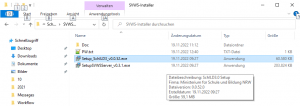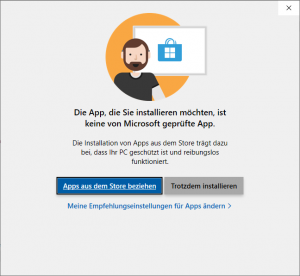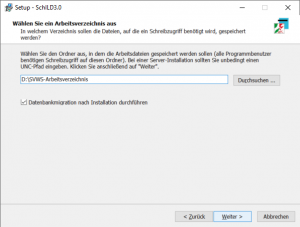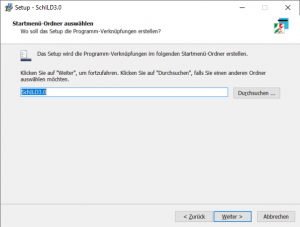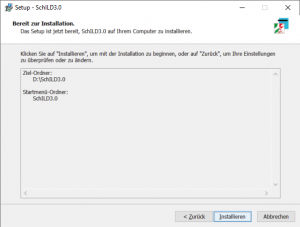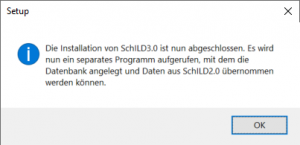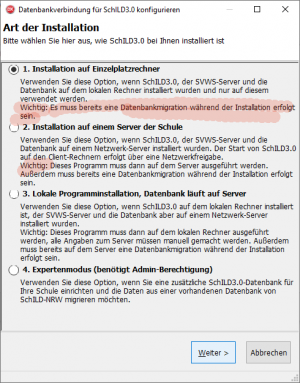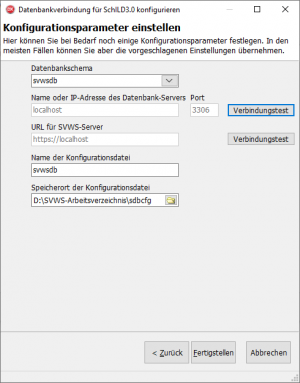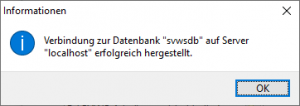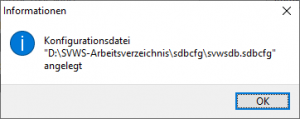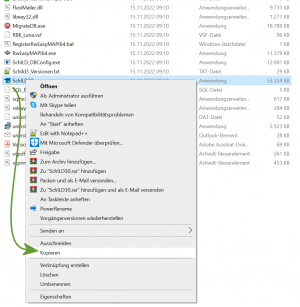Installation von SchILD-NRW: Unterschied zwischen den Versionen
K (Link repariert) |
K (Link wirklich repariert) |
||
| Zeile 1: | Zeile 1: | ||
Um eine funktionierende Umgebung für SchILD 3 zu installieren, müssen sowohl der SVWS-Server als auch der SchILD-3-Klient installiert werden. Diese Anleitung führt durch die Installation des Klienten SchILD 3. | Um eine funktionierende Umgebung für SchILD 3 zu installieren, müssen sowohl der SVWS-Server als auch der SchILD-3-Klient installiert werden. Diese Anleitung führt durch die Installation des Klienten SchILD 3. | ||
Laden Sie zuerst SchILD 3 auf der Webseite für | Laden Sie zuerst SchILD 3 auf der Webseite für [https://www.svws.nrw.de Schulverwaltungssoftware] des MSB NRW herunter. | ||
[[Datei:SchILD_Installation_1.png|thumb|Die Installationsdatei anklicken.]] | [[Datei:SchILD_Installation_1.png|thumb|Die Installationsdatei anklicken.]] | ||
Version vom 8. Dezember 2022, 20:14 Uhr
Um eine funktionierende Umgebung für SchILD 3 zu installieren, müssen sowohl der SVWS-Server als auch der SchILD-3-Klient installiert werden. Diese Anleitung führt durch die Installation des Klienten SchILD 3.
Laden Sie zuerst SchILD 3 auf der Webseite für Schulverwaltungssoftware des MSB NRW herunter.
Klicken Sie dann die Installationsdatei an.
Je nach Berechtigungen in Windows und Einstellungen zur Installation von Software wird Windows nachfragen, ob ein Programm, welches nicht aus dem Windows-Store bezogen wurde, installiert werden soll. Bestätigen Sie dieses mit "Trotzdem installieren". Eventuell wird auch noch einmal eine weitere Bestätigung eingefordert, bestätigen Sie diese ebenfalls.
Wählen Sie nun den Pfad, in dem Sie SchILD 3 installieren möchten. Hier in diesem Beispiel wird SchILD auf Laufwerk D installiert. In diesem Verzeichnis werden sich später ausschließlich die Programmdateien für SchILD befinden. Daher besteht kein Grund, reinen Nutzern Schreibrechte auf diesem Pfad zu geben.
Sollten Sie planen, SchILD in einer Netzwerkumgebung als reine Serverinstallation zu nutzen, muss dieser Pfad dann von den Klienten im Netzwerk erreichbar sein. Kontaktieren Sie hier bei Nachfragen Ihre Netzwerkadministration.
Wählen Sie nun das SchILD-Arbeitsverzeichnis. In diesem Verzeichnis werden alle Dateien abgelegt, die in Tagesgeschäft geschrieben werden müssen. Zum Beispiel finden sich hier die Reports. Auf diesem Verzeichnis benötigen die Nutzer Schreibrechte.
Wählen Sie, wie die Installation im Startmenü heißen soll. Hier kann der Standard behalten werden. Klicken Sie auf "Weiter".
Klicken Sie auf "Installieren".
SchILD 3 wurde installiert und muss nun noch über ein Konfigurationstool korrekt eingestellt werden.
Über diese Tool wird nun gewählt, wie SchILD genutzt werden soll. Es gibt hier drei Möglichkeiten:
- SchILD kann zusammen mit dem SVWS-Server auf einem Einzelplatzrechner betrieben werden. Hierbei liegen beide Programme auf dem gleichen Rechner und dieser wird nicht für das Netzwerk verwendet. Dieser Fall kann in sehr kleinen Schulen, in denen nur an einem Rechner zu zu Testzwecken zutreffen.
- SchILD wird von einem Server aus betrieben. Hierbei laufen sowohl der SVWS-Server als auch der Klient auf einem Server und Nutzer starten SchILD, indem sie SchILD über eine Netzwerkfreigabe starten. Bei dieser Option muss SchILD nur auf der Server auf eine neue Version geupdatet werden, so dass alle Nutzer mit der aktuellen Version arbeiten. Für einen Betrieb im Netzwerk ist dies die Standardwahl.
- Im Netzwerk läuft der SVWS-Server, aber SchILD soll auf einem bestimmten Einzelplatzrechner eigenständig installiert werden. Hierbei müssen alle Einzelplatzinstallationen gesondert gewartet werden.
Weiterhin kann über einen Expertenmodus die manuelle Einstellung vieler Optionen vorgenommen werden.
Hier im Beispiel wurde gewählt, SchILD auf einem Einzelplatzrechner zu installieren. Es muss das bei bei der Installation des SVWS-Servers gewählte Datenbankschema, also der "Name" der zu verwendenden Datenbank, gewählt werden. Bei der Installation des SVWS-Servers wurde der Standard beibehalten, daher lautet der Name hier "svwsdb".
Bei einer lokalen Installation wird über den lokalen Rechner auf die Datenbank zugegriffen, den "localhost".
Weiterhin können Name und Ort der Konfigurationsdatei angegeben werden. Diese Datei enthält die verschlüsselten Zugangsdaten, um auf den SVWS-Server zuzugreifen. Hierbei handelt es sich nicht um den SchILD-Login der jeweiligen Benutzer! Normalerweise sollte hier der Standard behalten werden, Abweichungen können durch die System- und/oder Netzwerkadministration entschieden werden.
Über "Verbindungstest" nimmt das Konfigurationstool einen Test vor, ob der SVWS-Server mit den gewählten Einstellungen erreicht werden kann.
SchILD 3 kann nun über diese Icon auf Ihrem Desktop gestartet werden.